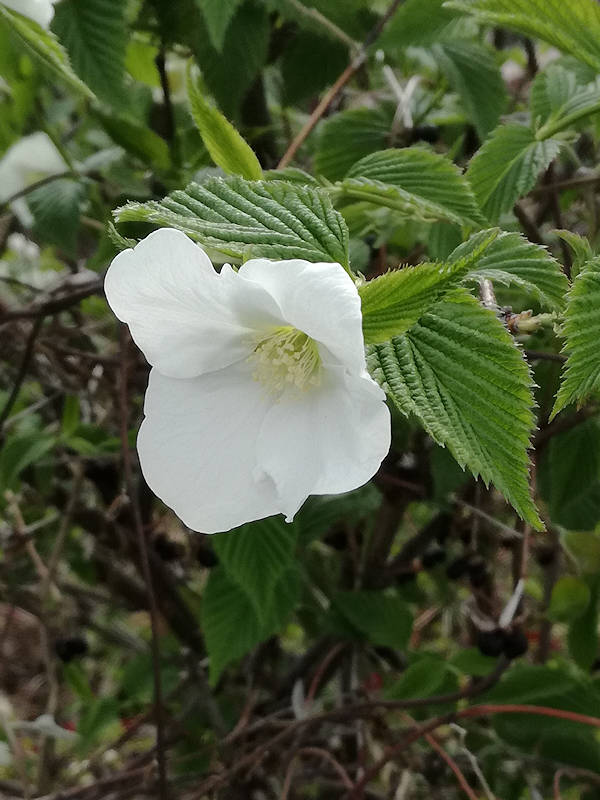#śįó„Āĺ„Āź„āĆ ÔľÜ śįó„Āĺ„Āĺ ÔľÜ Ś§©ťā™ť¨ľ„Ā™ŤÄĀ„ĀĄ„Āľ„āĆśäÄŤ°ďŚĪč„Āģśó•„ÄÖ„ĀģŤ®ėťĆ≤„Āģ„ĀÜ„Ā°„ÄĀ„ÉĎ„āĹ„ā≥„É≥śäÄŤ°ď„āĄ„ā§„É≥„āŅ„Éľ„Éć„ÉÉ„ÉąśäÄŤ°ď„ÄĀ„Éó„É™„É≥„āŅ„āĄPC„āĘ„Éó„É™„Āč„āČ„Éó„É≠„āį„É©„ɆŤ®ÄŤ™ě„Ā™„Ā©„ĀęťĖĘťÄ£„Āó„ĀüŤ®ėšļč„Āß„Āô„Äā
ŚŹ≥ÁęĮšłäÁęĮ„ĀģŚźĆšłÄ„āę„ÉÜ„āī„É™„Éľ„āł„É£„É≥„Éó„Éú„āŅ„É≥„ĀߌźĆ„Āė„āę„ÉÜ„āī„É™„Éľ„ĀģšĽĖ„ĀģŤ®ėšļč„ā흆ÜÁē™„Āę„ĀĒŤ¶ß„ĀĄ„Āü„Ā†„ĀĎ„Āĺ„Āô„Äā
ŚŹ≥ÁęĮšłäÁęĮ„ĀģŚźĆšłÄ„āę„ÉÜ„āī„É™„Éľ„āł„É£„É≥„Éó„Éú„āŅ„É≥„ĀߌźĆ„Āė„āę„ÉÜ„āī„É™„Éľ„ĀģšĽĖ„ĀģŤ®ėšļč„ā흆ÜÁē™„Āę„ĀĒŤ¶ß„ĀĄ„Āü„Ā†„ĀĎ„Āĺ„Āô„Äā
Access Counter: 

| -1999- Chrme„ĀģšŅĚŚ≠ė„ÉĎ„āĻ„ÉĮ„Éľ„ÉČ |
|
Ôľď„Ā§ŚČć(#1996)„Āę„ÉĎ„āĹ„ā≥„É≥„Ā®„āĻ„Éě„Éõ„ĀģťĖď„Āģ„Éē„ā°„ā§„ÉꍼʝÄĀ„Āę„Ā§„ĀĄ„Ā¶śõł„ĀĄ„Āü„ĀĆ„ÄĀšĽäśó•„ĀĮ Web„āĶ„Éľ„Éď„āĻ„Āģ„ÉĎ„āĻ„ÉĮ„Éľ„ÉČ„ĀęťĖĘ„Āó„Ā¶„Äā šĺč„Āą„Āį„ÉĎ„āĹ„ā≥„É≥„Āß„āā„āĻ„Éě„Éõ„Āß„āā„ÉĖ„É©„ā¶„ā∂„Ā®„Āó„Ā¶ Chrome„āíšĹŅÁĒ®„Āó„Ā¶„ĀĄ„āč„Ā®„ÄĀWebšłä„Āߌ֕Śäõ„Āô„āč„ÉĎ„āĻ„ÉĮ„Éľ„ÉČ„ĀĮŚźĆšłÄ URL„Ā™„āČÁČáśĖĻ„Āߌ֕Śäõ„Āô„āĆ„Āį„ĀĚ„āĆ„ĀĆ„āā„ĀÜšłÄśĖĻ„Āꌏćśė†„Āē„āĆ„Ā¶ŚÜćŚÖ•Śäõ„Āô„āčŚŅÖŤ¶Ā„ĀĮ„Ā™„ĀĄ„Äā„Ā†„Āč„āČšłÄŚĪ§„ÉĎ„āĻ„ÉĮ„Éľ„ÉČ„ĀģÁģ°ÁźÜ„ĀĆ„āļ„āĶ„É≥„Āę„Ā™„Ā£„Ā¶„Ā§„ĀĄšĹē„Āč„ĀģťÉĹŚźą„Āߌ§Čśõī„Āó„Āü„Āģ„āíŚŅė„āĆ„Ā¶„Āó„Āĺ„ĀÜ„ÄāŚźĆ„Āė„āĶ„Éľ„Éď„āĻ„ā팳ł„Āę Chrome„ĀßšĹŅÁĒ®„Āó„Ā¶„ĀĄ„āč„ĀÜ„Ā°„ĀĮ„ĀĚ„āĆ„Āß„āāŚēŹť°Ć„Ā™„ĀĄ„ĀĆ„ÄĀšĺč„Āą„ĀįŚźĆ„Āė„É°„Éľ„Éę„āí Windows„Āģ„É°„ā§„É≥„Éě„ā∑„É≥„Āß„ĀĮ Thunderbird„Ā™„Ā©„Āģ„É°„Éľ„Éę„āĘ„Éó„É™„Āß„ÄĀ„āĶ„ÉĖ„Éě„ā∑„É≥„Āģ Note PC„Āß„ĀĮ Web„É°„Éľ„Éę(Chrome)„Āß„ÄĀ„āĻ„Éě„Éõ„Āß„āā Chrome„Āß„ÄĀ„Ā®„ĀĄ„ĀÜ„āą„ĀÜ„Ā™šĹŅ„ĀĄśĖĻ„āí„Āó„Ā¶„ĀĄ„āč„Ā®„ÄĀśôā„ÄÖ 2nd„Éě„ā∑„É≥„Āß„āā„āĻ„Éě„Éõ„Āß„āāŚēŹť°Ć„Ā™„ĀŹ„É°„Éľ„Éę„āíšĹŅ„Āą„āč„Āģ„Āę„ÄĀ„É°„ā§„É≥„Éě„ā∑„É≥„Āß„ĀĮ„ÄĆ„ÉĎ„āĻ„ÉĮ„Éľ„ÉČ„ā®„É©„Éľ„Äć„Āß„É°„Éľ„Éę„āĶ„Éľ„Éź„Éľ„Āč„āČśč팟¶„Āē„āĆ„Ā¶„Āó„Āĺ„ĀÜ„Ā®„ĀĄ„ĀÜ„Āď„Ā®„ĀĆ„Āā„āč„ÄāŚéĽŚĻī„Āč„āČšĽäŚĻī„Āę„Āč„ĀĎ„Ā¶„ĀģÁßĀ„ĀĆ„Āĺ„Āē„Āę„ĀĚ„ĀģŚÖłŚěč„ÄāšłÄŤļęšłä„ĀģťÉĹŚźą„Āß„ĀĄ„Āć„Ā™„āä„āĶ„ÉĖ„Éě„ā∑„É≥„ĀĆ„É°„ā§„É≥„Āę„Ā™„Ā£„Ā¶„ÄĀ„Āó„Āį„āČ„ĀŹśú¨śĚ•„Āģ„É°„ā§„É≥„Éě„ā∑„É≥„Āß„É°„Éľ„Éę„āíšĹŅ„āŹ„Ā™„Āč„Ā£„ĀüԾ܄ɰ„Éľ„Éę„āĘ„ÉȄɨ„āĻ„āāÁĒ®ťÄĒ„ĀęŚŅú„Āė„Ā¶„ĀĄ„ĀŹ„Ā§„āāšĹŅ„ĀĄŚąÜ„ĀĎ„Ā¶„ĀĄ„āč„Āģ„ĀßšĽäŚĻī„Āę„Ā™„Ā£„Ā¶šĹŅÁĒ®ť†ĽŚļ¶„ĀģšĹé„ĀĄ„É°„Éľ„Éę„ĀĆ„É°„ā§„É≥„Éě„ā∑„É≥„Āߍ™≠„āĀ„Ā™„ĀŹ„Ā™„Ā£„Ā¶„ĀĄ„āč„Āď„Ā®„Āęśįó„Ā•„ĀĄ„Āü„Äā„Āó„Āč„ĀóŤ®ėśÜ∂„Āę„Āā„āč„ÉĎ„āĻ„ÉĮ„Éľ„ÉČ„āí„ĀĄ„ĀŹ„Ā§„Ā荩¶„Āó„Ā¶„ĀŅ„Āü„āā„Āģ„Āģ„Ā©„āĆ„āāŤĻī„āČ„āĆ„Ā¶„Āó„Āĺ„Ā£„Ā¶„āĶ„Éľ„Éź„Éľ„Āę„É≠„āį„ā§„É≥„Āß„Āć„Ā™„ĀĄ„Äā„ĀĄ„ĀĖ„Ā®„Ā™„āĆ„Āį„ÉĎ„āĻ„ÉĮ„Éľ„ÉČ„É™„āĽ„ÉÉ„Éą„āí„Āč„ĀĎ„Ā¶śĖį„Āó„ĀĄ„ÉĎ„āĻ„ÉĮ„Éľ„ÉČ„ĀꌧȄĀą„āĆ„Āį„ĀĄ„ĀĄ„Ā®Ť®Ä„ĀÜÁį°Śćė„Ā™Ť©Ī„Ā†„ĀĆ„ÄĀ„Āď„Āģšłä„Āĺ„ĀüśĖį„Āó„ĀĄ„ÉĎ„āĻ„ÉĮ„Éľ„ÉČ„ĀꌧȄĀą„āč„Ā®„ĀĄ„ĀÜ„Āď„Ā®„ĀĮ„Ā©„ĀÜ„āāśįóšĻó„āä„ĀĆ„Āó„Ā™„ĀĄ„Äā 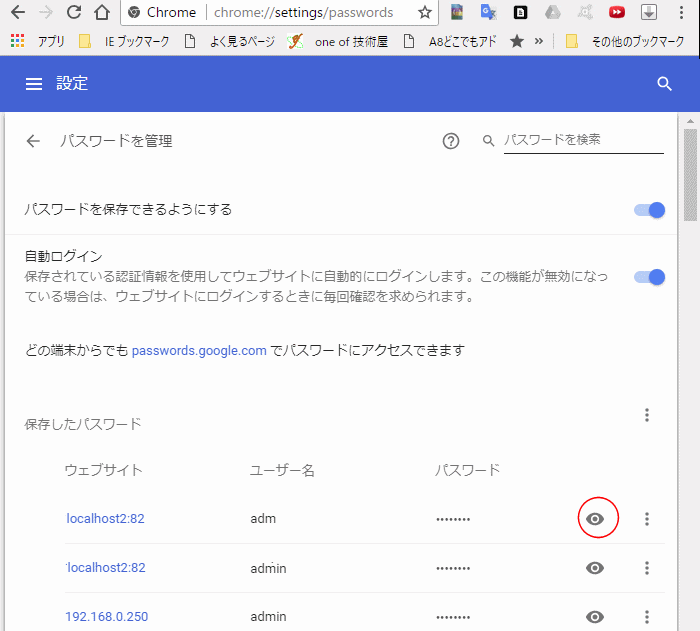 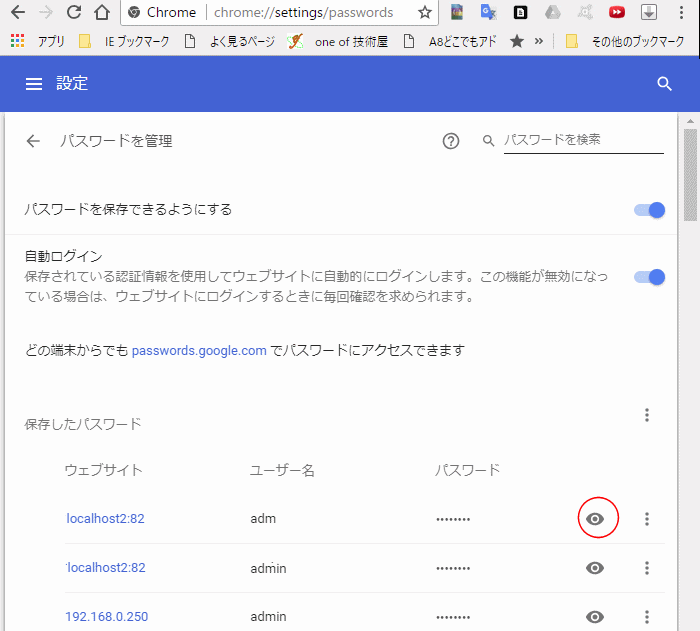 „ĀĚ„Āď„Āß„ĀĶ„Ā®śÄĚ„Ā£„Āü„Āģ„ĀĆ„ÄĀChrome„ĀꍮėśÜ∂„Āē„āĆ„Ā¶„ĀĄ„āč„ÉĎ„āĻ„ÉĮ„Éľ„ÉČ„ĀĆŤ°®Á§ļ„Āß„Āć„Ā™„ĀĄ„ĀčÔľü„Ā®„ĀĄ„ĀÜ„Āď„Ā®„ÄāŤ™Ņ„ĀĻ„āč„Ā®śĄŹŚ§Ė„ĀęÁį°Śćė„Āꍶč„Ā§„Āč„Ā£„Āü„Äā „ĀĚ„Āď„Āß„ĀĶ„Ā®śÄĚ„Ā£„Āü„Āģ„ĀĆ„ÄĀChrome„ĀꍮėśÜ∂„Āē„āĆ„Ā¶„ĀĄ„āč„ÉĎ„āĻ„ÉĮ„Éľ„ÉČ„ĀĆŤ°®Á§ļ„Āß„Āć„Ā™„ĀĄ„ĀčÔľü„Ā®„ĀĄ„ĀÜ„Āď„Ā®„ÄāŤ™Ņ„ĀĻ„āč„Ā®śĄŹŚ§Ė„ĀęÁį°Śćė„Āꍶč„Ā§„Āč„Ā£„Āü„ÄāÁ¨¨šłÄ„ĀģśĖĻś≥ē„ĀĮ Chrome„Āģ URLś¨Ą„Āę„ÄĆchrome://settings/passwords„Äć„Ā®ŚÖ•Śäõ„Āô„āč„Ā®„ÉĎ„āĻ„ÉĮ„Éľ„ÉČ„ĀģÁģ°ÁźÜÁĒĽťĚĘ„ĀĆťĖč„ĀŹ„Āģ„ĀßÁõģÁöĄ„Āģ Web„Éö„Éľ„āł„ĀģÁõģ„Āģ„āĘ„ā§„ā≥„É≥„āí„āĮ„É™„ÉÉ„āĮ„Āô„āč„Ā® Windows„Āģ„É≠„āį„ā§„É≥„ÉĎ„āĻ„ÉĮ„Éľ„ÉČ„ĀģÁĘļŤ™ć„āíśĪā„āĀ„āČ„āĆ„āč„ĀĆ„ÄĀ„ĀĚ„āĆ„Āē„ĀąŚÖ•Śäõ„Āô„āĆ„Āį„ÄĆ„ÉĽ„ÉĽ„ÉĽ„ÉĽ„ÉĽ„Äć„ĀģťÉ®ŚąÜ„ĀĆ„ÉĎ„āĻ„ÉĮ„Éľ„ÉČ„ĀꌧȄāŹ„āč„Äā „āā„ĀÜšłÄ„Ā§„ĀģśĖĻś≥ē„ĀĮŤč•ŚĻ≤ťõ£„Āó„ĀĄ„ĀĆ„ÄĀŤá™ŚčēŚÖ•Śäõ„ā퍰ƄĀÜÁĒĽťĚĘ„Āß„ÉĎ„āĻ„ÉĮ„Éľ„ÉČ„ĀĆ„ÄĆ„ÉĽ„ÉĽ„ÉĽ„ÉĽ„ÉĽ„Äć„Ā®Ť°®Á§ļ„Āē„āĆ„Ā¶„ĀĄ„āčÁä∂śÖč„ĀßťĖčÁôļŤÄÖ„ÉĄ„Éľ„Éę„āíÁęč„Ā°šłä„Āí„ÄĀ„ÉĎ„āĻ„ÉĮ„Éľ„ÉČŚÖ•Śäõś¨Ą„Āģ type="password" „āí type="text" „Āęśõł„Ā朏õ„Āą„āč„Ā®„ĀĄ„ĀÜ„āā„Āģ„Äā ÁĶźśěúÁöĄ„Āę„ĀĮŚąĚśúü„Āģ„ÉĎ„āĻ„ÉĮ„Éľ„ÉČ„ĀĆŚÖ®„ĀŹŚ§Čśõī„Āó„Ā¶„Ā™„Āč„Ā£„Āü„Āď„Ā®„ĀĆŚąÜ„Āč„Ā£„Āü„Äā„Ā™„ĀúťÄĒšł≠„Āč„āČ„É≠„āį„ā§„É≥„Āß„Āć„Ā™„ĀŹ„Ā™„Ā£„Āü„Āģ„ĀčÔľüŚĹďÁĄ∂Ť©¶„Āó„Āü„Ā®śÄĚ„Ā£„Ā¶„ĀĄ„Āü„Āģ„Āꍩ¶„Āó„Ā¶„Ā™„Āč„Ā£„ĀüÔľüÔľü„ÄÄ„ÉĎ„āĻ„ÉĮ„Éľ„ÉČ„ĀĆŚąÜ„Āč„Ā£„Ā¶„É≠„āį„ā§„É≥„Āß„Āć„āč„āą„ĀÜ„Āę„Ā™„Ā£„Āü„āā„Āģ„ĀģśĖį„Āü„Ā™ÁĖĎŚēŹ„ĀĮśģč„Ā£„Āü„Āĺ„Āĺ„Äā šĽäśó•„ĀģŚÜôÁúü„ĀĮ„ā∑„É≠„ɧ„Éě„ÉĖ„ā≠(„Ā†„Ā®śÄĚ„ĀÜ)„Äā3CmŤŅĎ„ĀĄ„Āč„Ā™„ā䌧߄Āć„Ā™ŤäĪ„ĀĆšłÄŤľ™„Ā†„ĀĎŚí≤„ĀĄ„Ā¶„ĀĄ„Ā¶Śćī„Ā£„Ā¶Áõģ„ā팾ē„ĀĄ„Āü„Äā |
|
2018/05/20 |